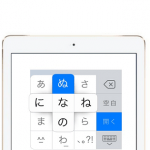< この記事をシェア >
iPadのキーボードに日本語フリックが使えるケータイ入力キーボードを追加する方法です。
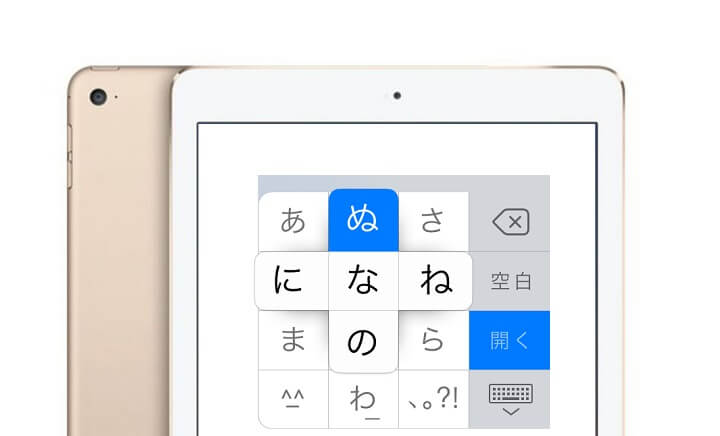
iPadのキーボードといえば、PCと同じアルファベット入力が主流だと思いますが、実はiPhoneと同じような日本語フリックが使えるケータイ入力方法も選択することができます。
「日本語 かな」と呼ばれるものでこれを設定しておけば、iPadでもiPhoneと同じ感覚で片手で文字入力ができちゃいます。
まぁご存知の通り、iPadはデカいので片手だけで持って操作するのは至難の業ですが。。
ということでiPadのキーボードに日本語フリックも使えるケータイ入力を設定する方法です。
[関連記事]
・iPadのタッチキーボードを好きな位置に配置する、分割する方法
・【Windows10】タッチキーボードを無効化、アイコンを非表示にする方法
iPadのキーボードに日本語フリックに対応したケータイ文字入力を設定する方法
「日本語 かな」を追加すればOK
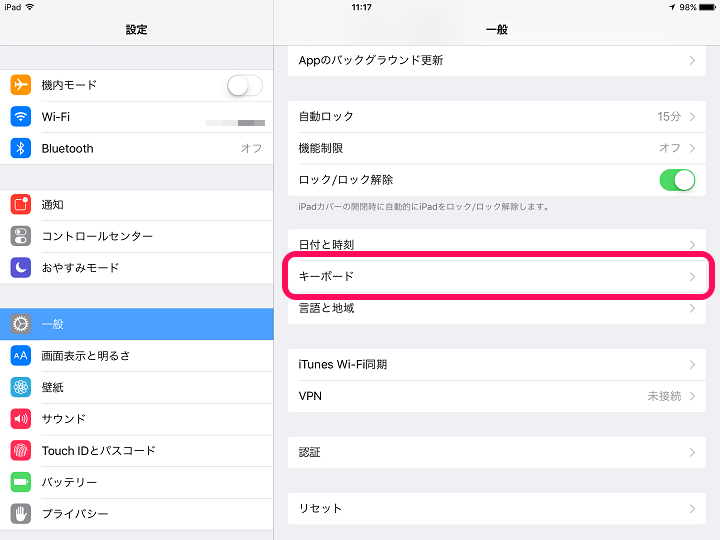
iPadの設定を開きます。
左のメニューから「一般」を選択し、右に表示される「キーボード」をタップします。
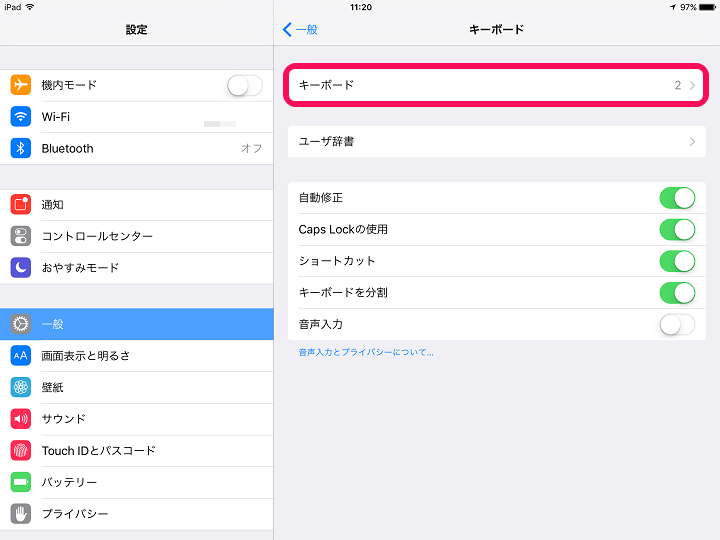
一番上の「キーボード」をタップします。
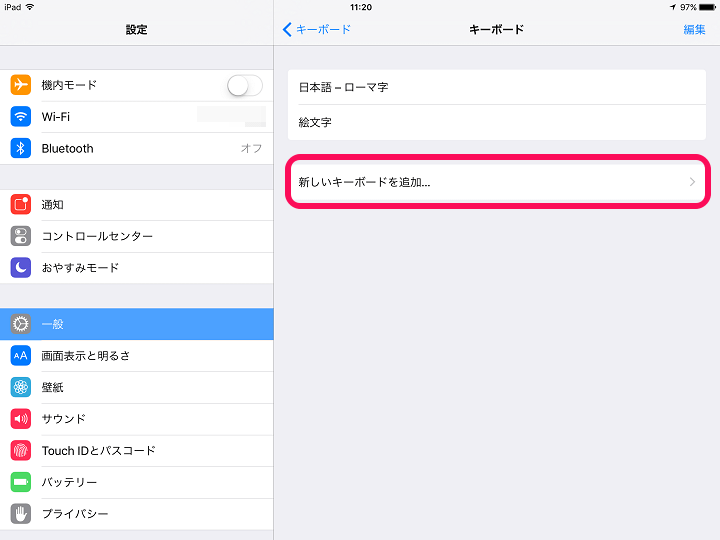
「新しいキーボードを追加」をタップします。
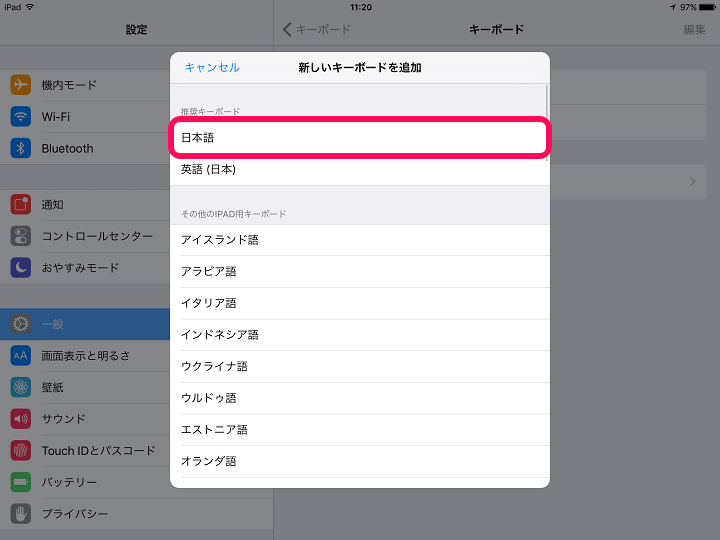
「日本語」をタップします。
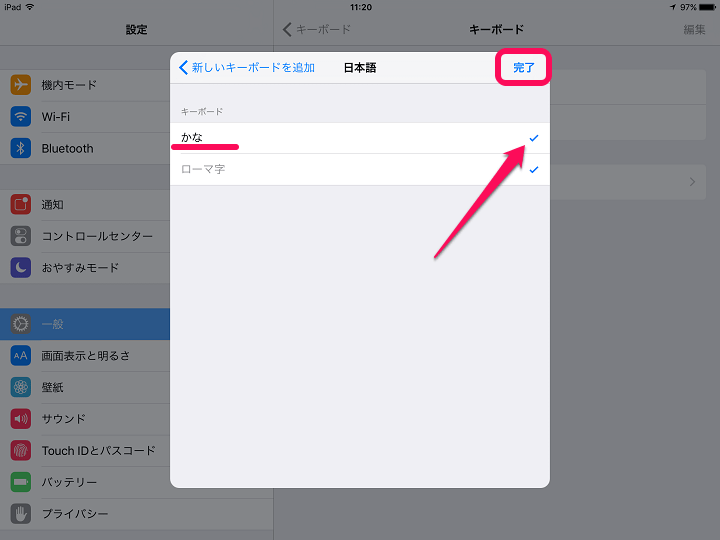
「かな」をタップしてチェックを入れます。
これでOKです。
分割された状態の日本語キーボードが出来上がり
フリックにも対応。iPad本体の重さ無視ならiPhone感覚で片手で使える
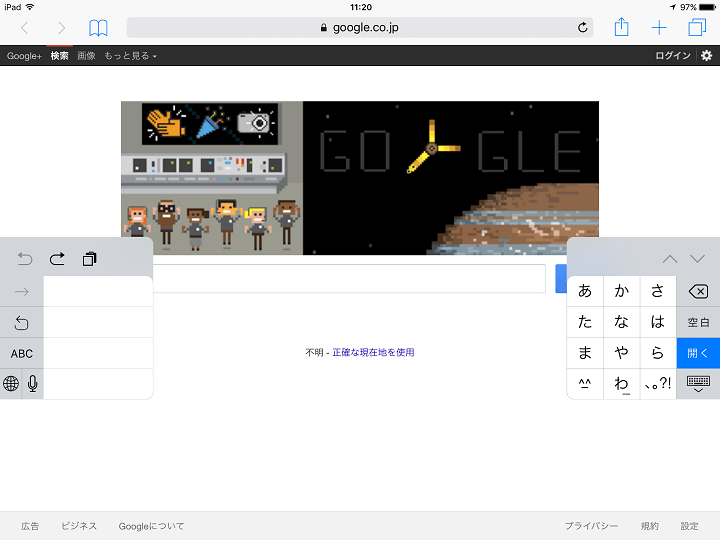
↑の設定完了後、Safariなどを開き、文字を入力する部分をタップしてキーボードを表示させます。
キーボード入力を日本語に変更すると左右に分割された状態のキーボードが表示されます。
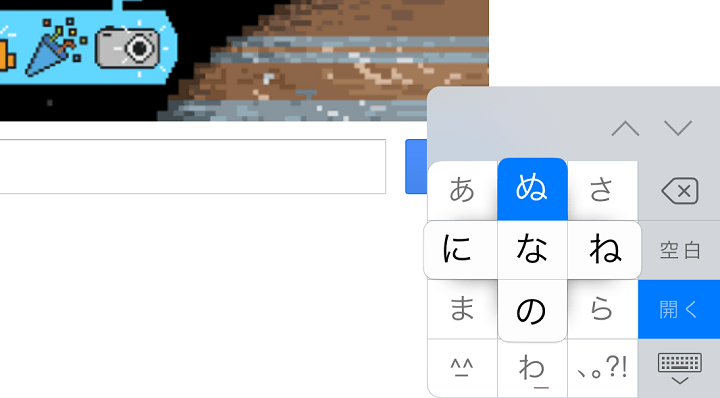
右側のキーボードは基本的にiPhoneと同じもので日本語フリックにも対応しています。
片手でiPadを操作する猛者であれば、iPhoneと同じ感覚で文字を入力することができます。
iPadの文字入力がPCと同じでイヤだなぁという人はiPhoneと同じケータイ入力方式に設定してみてはいかがでしょうか?
[関連記事]
・iPadのタッチキーボードを好きな位置に配置する、分割する方法
・【Windows10】タッチキーボードを無効化、アイコンを非表示にする方法
< この記事をシェア >
\\どうかフォローをお願いします…//
このiPadのキーボードを日本語フリックができるiPhoneと同じケータイ入力方式に設定する方法の最終更新日は2016年7月6日です。
記事の内容に変化やご指摘がありましたら問い合わせフォームまたはusedoorのTwitterまたはusedoorのFacebookページよりご連絡ください。